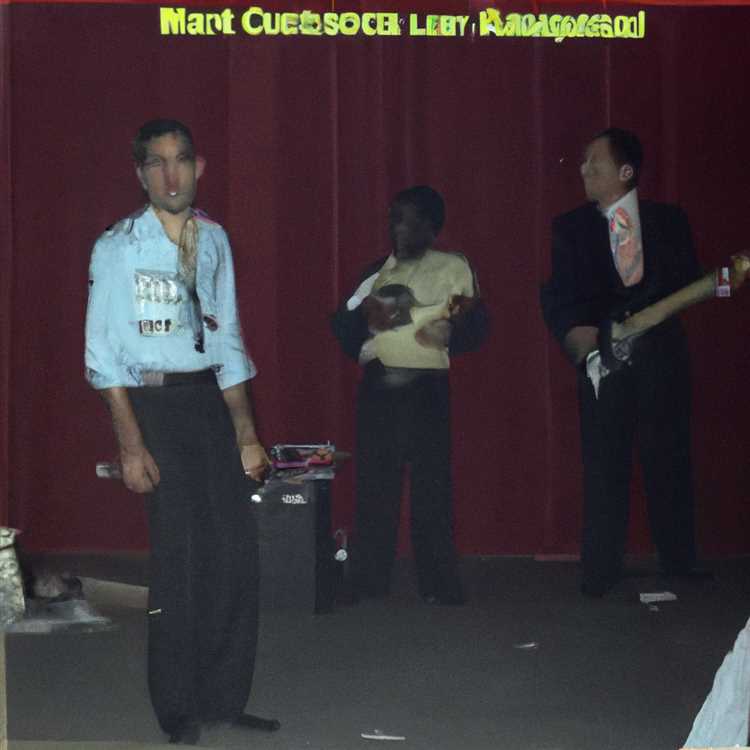Potresti voler aumentare o ridurre le dimensioni del testo sul tuo iPhone o iPad. In questo post ti mostreremo come puoi facilmente aumentare o diminuire la dimensione del testo sul tuo iPhone o iPad in base alle tue preferenze o alla tua vista.

Ingrandisci il testo su iPhone e iPad
Esistono due aree in cui è possibile sperimentare il testo e le impostazioni di visualizzazione per ottenere la dimensione del carattere desiderata e ottimizzare la visualizzazione del testo in base alle proprie esigenze.
- Cambia testo attraverso le impostazioni di visualizzazione e luminosità
- Modifica la dimensione del testo tramite le impostazioni di accessibilità
Modifica le dimensioni del testo utilizzando le impostazioni di visualizzazione e luminosità.
Segui i passaggi seguenti per modificare le dimensioni del testo sull'interfaccia utente del tuo iPhone o iPad.
1. Apri Impostazioni
2. Passare a Display e luminosità
3. Toccare Dimensione testo

4. Trascinare il dispositivo di scorrimento verso sinistra per ridurre le dimensioni del testo oppure trascinare il dispositivo di scorrimento verso destra per aumentare le dimensioni del testo.
Modifica le dimensioni del testo tramite le impostazioni di accessibilità
Molte opzioni nelle impostazioni di accessibilità sono progettate per aiutare gli utenti con problemi alla vista e anche quelli con una vista estremamente scarsa possono trarre vantaggio dalla modifica delle impostazioni in questa sezione.
1. Avvia l'app Impostazioni sul tuo iPhone o iPad.
2. Tocca "Generale".
3. Toccare "Accessibilità".
4. Sfoglia le opzioni in questa pagina e tocca "Testo più grande".

5. Spostare il dispositivo di scorrimento verso destra per aumentare le dimensioni del testo, spostando verso sinistra si riduce il carattere.
6. Trova la taglia più adatta a te ed esci
Opzioni in Impostazioni di accessibilità
Di seguito sono riportate alcune delle opzioni a cui è possibile accedere tramite le impostazioni di accessibilità.
- Zoom : ingrandisce il testo
- Voice over : mostra gli elementi sullo schermo
- Scala di grigi : puoi impostare questa opzione durante la lettura di libri sul tuo iPad per ottenere un'impostazione simile a Kindle.
- Testo più grande : qui otterrai dimensioni del carattere maggiori, maggiori di quelle nelle impostazioni di visualizzazione e luminosità
- Testo in grassetto : aiuta nel caso in cui ti piace vedere le cose in grassetto
- Aumenta il contrasto : qui puoi aumentare la leggibilità del testo scurendo i colori.